Jak powiększyć stronę?
To zaskakujące, jak wiele potrafi rozwiązać jedna kombinacja klawiszy:
- równoczesne naciśnięcie lewego przycisku Control oraz plusa powoduje powiększenie całości strony.
Jak powiększyć tekst?
Wiele osób starych ma problemy ze wzrokiem. Zaćma i jaskra nie pozwalają im dobrze widzieć, zwłaszcza jeśli chodzi o teksty w internecie. Aby lepiej widzieć małą czcionkę można kilka razy powtórzyć powiększenie strony, żeby dokładnie przyjrzeć się tekstowi i udostępnionym obrazkom. Jak to zrobić?
Najpierw należy nacisnąć znajdujący się w lewym dolnym rogu klawiatury przycisk z napisem "Ctrl". Nie puszczając go, naciska się wówczas krótko klawisz ze znakiem plusa. Strona się powiększa. Czynność tę można powtórzyć kilka razy. Na koniec oczywiście puszcza się klawisz Control. Należy pamiętać, że kombinacja ta działa tylko w przypadku lewego Controla, naciskanie przycisku po prawej stronie nie przyniesie tego efektu.
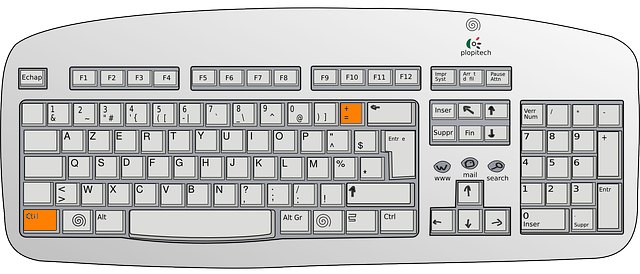
Jak zmniejszyć ekran?
Kto powiększy stronę zbyt mocno, może cofnąć tę czynność, naciskając kombinację klawiszy Control i minus, w zupełnie taki sam sposób, jak w przypadku plusa. Powrót do domyślnych ustawień strony możliwy jest przez wykorzystanie kombinacji klawiszy Control i zero.
Kto ma problemy z obsługą klawiatury, te same funkcje - powiększenia i zmniejszania strony - znajdzie również w menu tekstowym przeglądarki internetowej. Znajduje się ono w lewym górnym rogu ekranu i wyświetla po kliknięciu kursorem na wybraną pozycję. Żeby wyświetlić opcje zmiany wielkości strony, klika się napis Widok, a następnie z rozwiniętego menu wybraną funkcję.
Jak powiększyć tekst w internecie na stałe?
Chociaż trzeba użyć ustawień zaawansowanych przeglądarki, wystarczy zrobić to tylko raz, żeby na stałe już powiększyć teksty na wszystkich stronach. Wykonanie tego zadania w różnych przeglądarkach wygląda w dość podobny sposób, przedstawiamy szczegółową instrukcję dla najpopularniejszej - Mozilli Firefox.
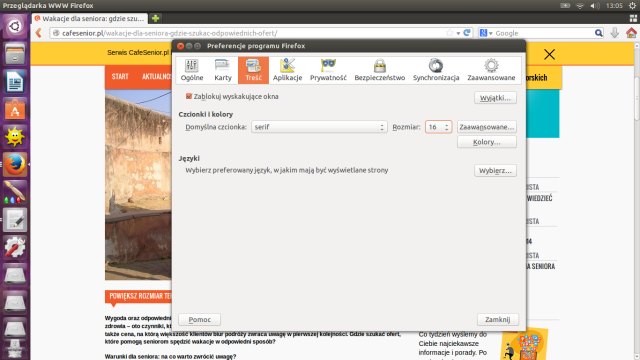
Przeglądarka Mozilla Firefox - instrukcja:
- Najedź kursorem myszki na menu w lewym górnym rogu ekranu. Kliknij lewym przyciskiem najpierw Edycja, a następnie Preferencje.
- W nowym oknie, które się wyświetli, wybierz w obrazkowym menu na górze Treść.
- Po prawej stronie znajduje się przycisk Zaawansowane. Kliknij go raz.
- Pokazuje się cała lista możliwych ustawień czcionek i ich rozmiarów. Rodzajów czcionek nie zmieniaj. Zmień tylko ich rozmiary. Na początek spróbuj powiększyć wszystkie wartości o 4, np. 16 na 20.
- Niżej w tym samym oknie znajduje się napis Pozwalaj stronom stosować inne czcionki niż ustawione tutaj. Nie powinno być obok niego znaczka oznaczającego zatwierdzenie. Zmienia się to przez jego kliknięcie lewym przyciskiem myszy. Pusty biały kwadracik oznacza, że zmiany będą widoczne.
- Całość zmian można zatwierdzić, klikając duży przycisk OK w prawym dolnym rogu okna. Gdy to okno się zamknie, trzeba jeszcze zamknąć następne, naciskając przycisk Zamknij w tej samej części ekranu.
Zmiana czcionki
Seniorzy coraz częściej korzystają z internetu, dlatego niektóre strony są stworzone w sposób przyjazny dla seniorów i posiadają wbudowany mechanizm powiększający tekst. Taką stroną jest CafeSenior. W każdym artykule pod zdjęciem głównym znajduje się pomarańczowy pasek pozwalający na proste powiększenie rozmiaru tekstu. Aby dokonać zmiany, wystarczy kliknąć lewym przyciskiem myszy na największą literkę A widoczną na tym pasku.
Podobna funkcja dostępna jest również np. na stronach Gazeta.pl. Pod tytułem artykułu, w jednej linii z nazwiskiem autora i datą powstania tekstu znajduje się ciąg liter A różnej wielkości. Tutaj również kliknięcie największej literki spowoduje powiększenie treści artykułu.
Podobny mechanizm działa również na innych stronach. Zwykle przyciski umożliwiające zmianę rozmiaru tekstu znajdują się gdzieś blisko tytułów artykułów lub na samej górze strony. Czasem są to ciągi liter A, czasem plusy i minusy, a czasem np. symbole lupy.
Czytaj też:








